首先,你需要一个有效的 Apple 开发者许可证(苹果公司收费 99 美元/年,国内约 680元/年),但非营利组织和教育机构通常可以免除该费用。
每个 iOS 应用都使用私钥和证书进行签名。该证书由 Apple 签名,iOS 设备只会安装由 Apple 签名的证书签名的应用。
本文档将指导您设置 App Inventor 和 Apple 开发者帐户,以便您可以为 iOS 设备编译App。
中文网注:即将上线iOS编译服务,除了苹果开发者账号自行付费外,iOS编译服务也需要额外收费。
获取证书签名请求 (CSR)
Apple 使用数字证书为您的应用签名,以允许它们在 iOS 设备上运行或上传到 App Store Connect。
证书的有效期为 1 年,因此您在参与 Apple 开发者计划期间必须持续更新证书。
为了让 Apple 向您颁发证书,您必须首先获取证书签名请求 (CSR)。
App Inventor 可以通过选择“项目”下的“下载证书请求”菜单项为您生成此请求。该请求将绑定到您用于签名 Android 应用的同一密钥库。
登录 App Inventor。
在“项目”菜单中,选择“下载证书请求”。
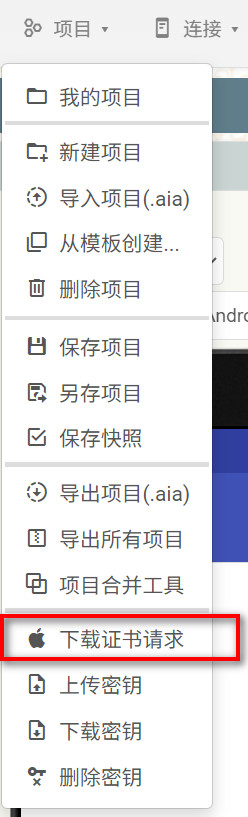
您的浏览器会将您的 CSR 保存到您的计算机中。
向 Apple 提交 CSR签名证书
登录 Apple 开发者门户。
在 Apple 开发者门户中,前往“证书、配置文件和设备”部分。
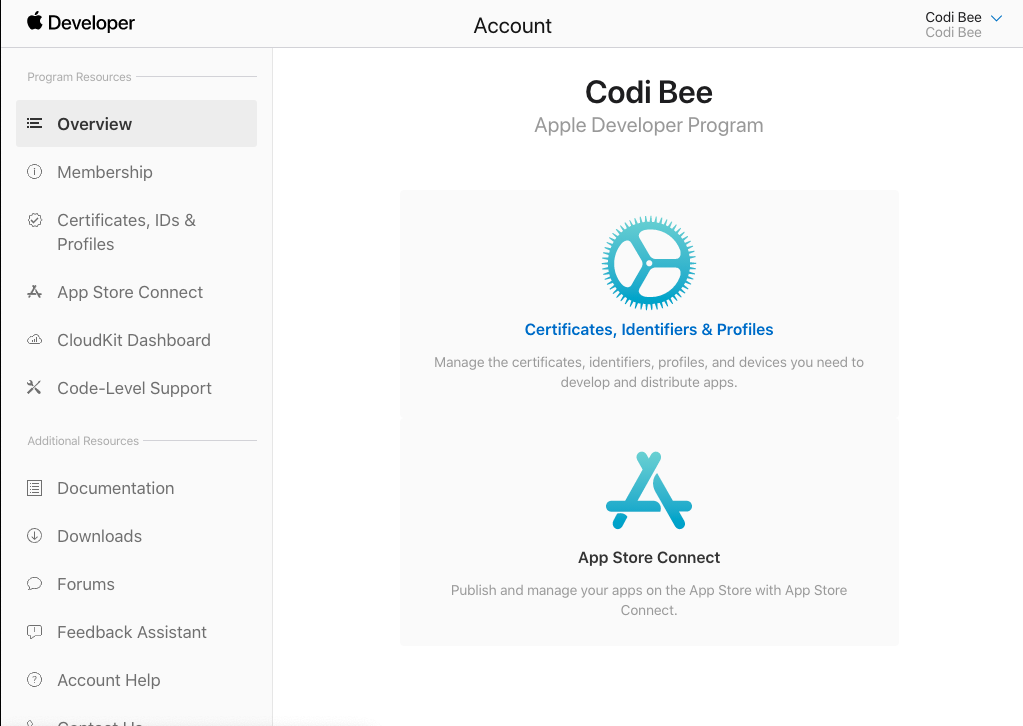
选择“证书”,然后点击“+”按钮以创建新证书。
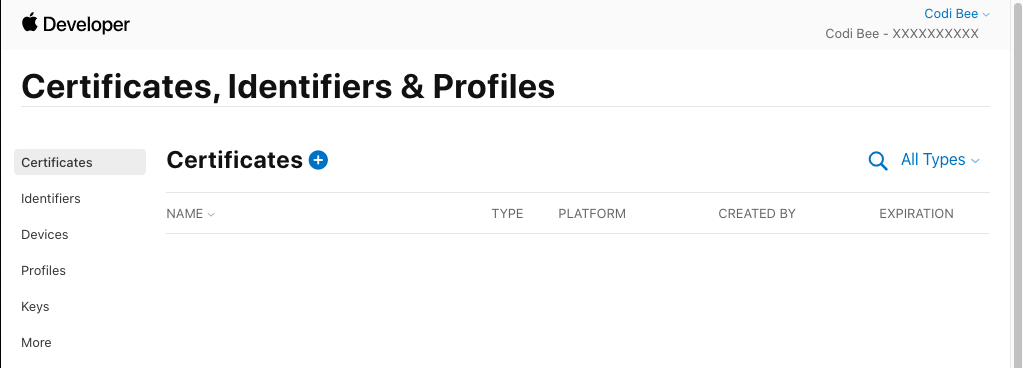
当系统提示您选择所需的证书类型时,请选择“Apple Distribution”,然后点击“继续”。
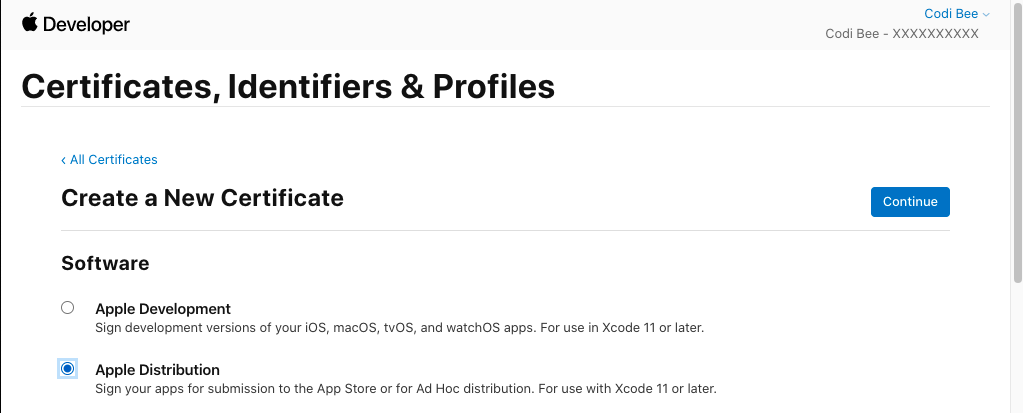
在下一页上,点击“选择文件”,然后选择从 App Inventor 下载的 CSR 文件。
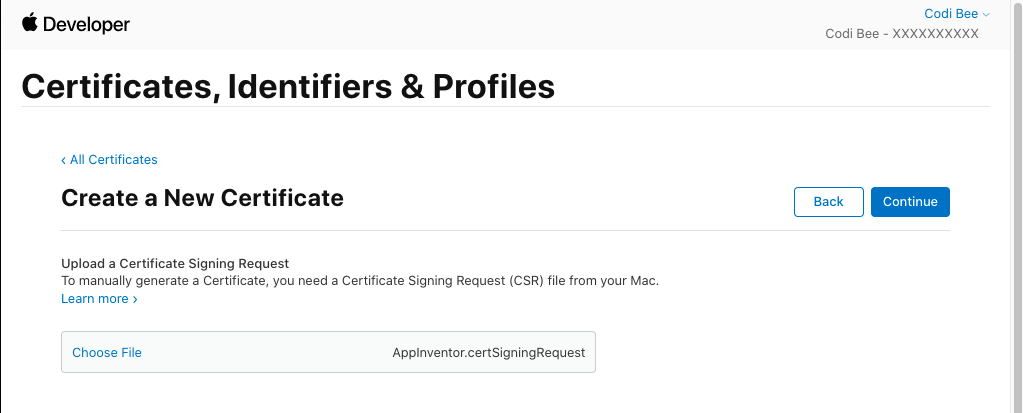
提交表单并确认证书已获批准后,请点击“所有证书”返回开发者门户。您无需下载证书。
创建应用标识符
点击“标识符”打开“标识符”部分。
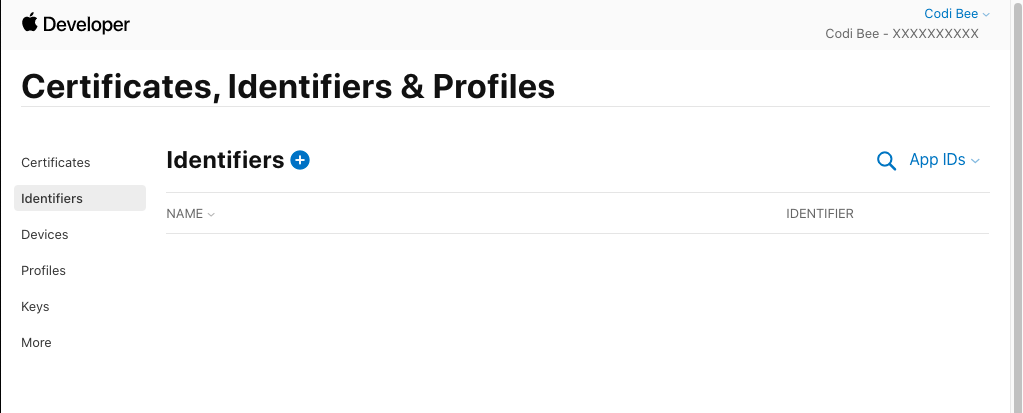
点击“+”按钮为您的应用创建新的标识符。选择“应用 ID”,然后点击“继续”。标识符类型选择“应用”。完成后,您将看到一个注册屏幕。
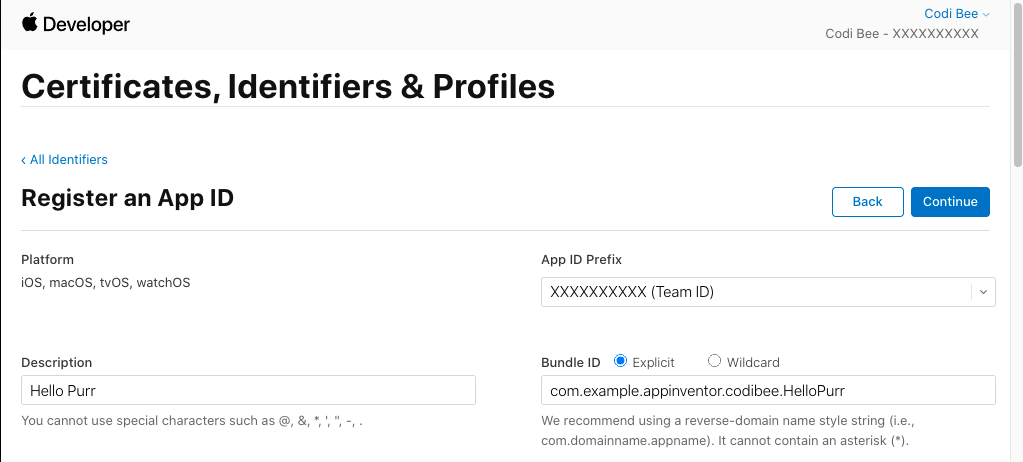
描述
描述是一个易于理解的名称,可用于识别您的个人资料。大多数情况下,最好使用您的应用或项目名称作为描述。
应用 ID 前缀
应用 ID 前缀是用于向 Apple 唯一标识您的开发者帐户的标识符。对于此选项,您需要选择标有“(Team ID)”的标识符。
捆绑包 ID(Bundle ID,类似Android中的包名:PackageName)
App Inventor 通常使用 appinventor.ai-USERNAME.PROJECTNAME 格式的标识符,其中 USERNAME 替换为您的账号,PROJECTNAME 替换为您项目的名称。但是,如果您发布了其他希望与之交互的应用程序,则任何反向 DNS 样式的标识符都可以。
您也可以使用通配符 ID,例如 appinventor.ai-USERNAME.*,来创建可在所有项目中重复使用的单一配置文件。
填写完表单后,点击“继续”,然后点击“注册”完成注册。点击“所有标识符”返回主界面。
添加设备
仅限 App Store:如果是 App Store 版本,可以跳过此部分。
点击“设备”打开“设备”部分。
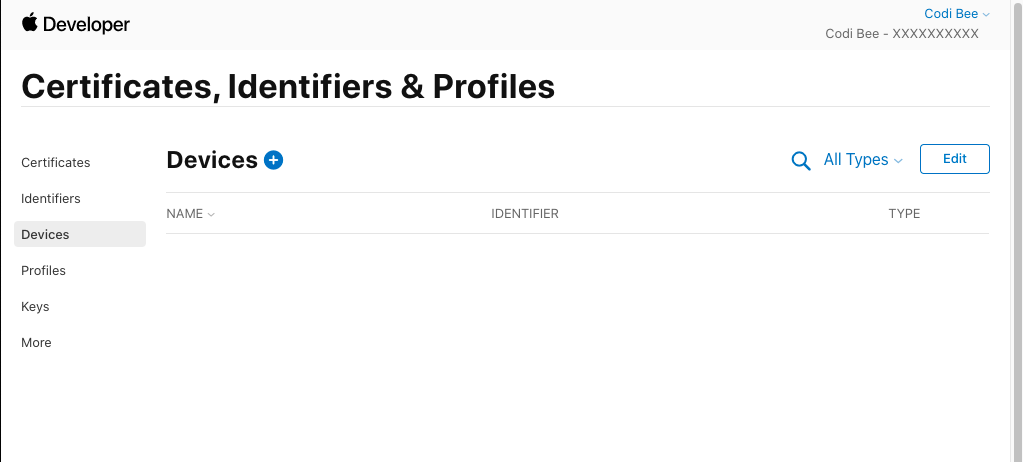
点击“+”按钮注册新设备。在注册表单中,您可以提交单个设备或上传文件。请参阅设备 ID 说明部分,了解如何获取设备的标识符。
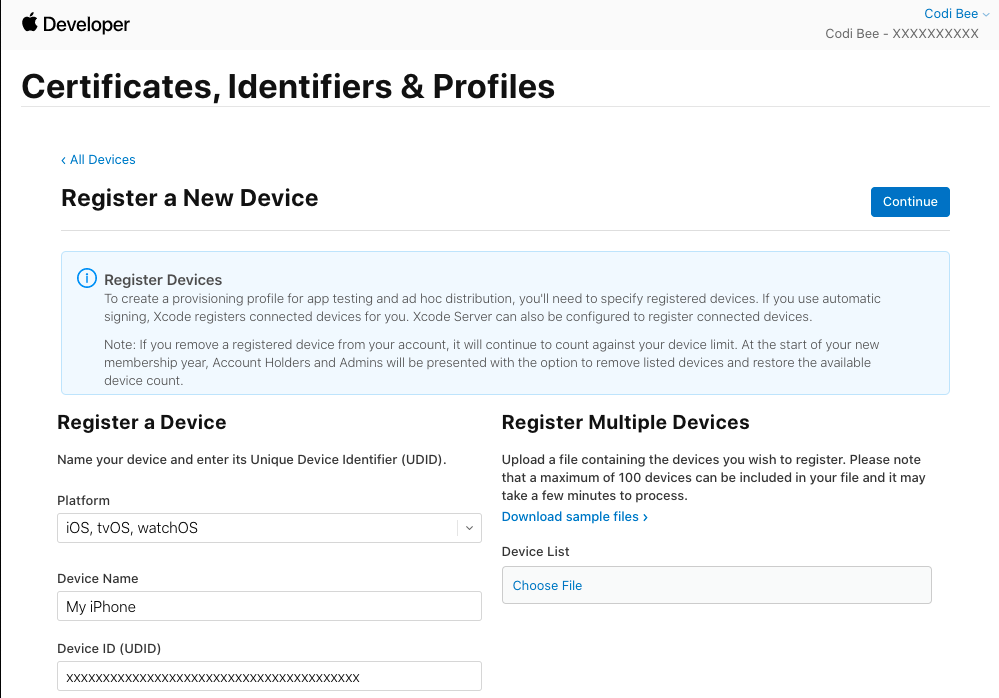
点击“继续”,然后点击“注册”确认添加新设备。点击“所有设备”返回开发者门户。您也可以多次执行此步骤以添加更多设备。
创建配置文件
下一步是创建一个预配配置文件。此配置文件将前面提到的所有项目整合到一个软件包中,用于分发您的应用。
点击“配置文件”打开“配置文件”部分,然后点击“+”按钮创建一个新的配置文件。
App Inventor 可以构建用于“Ad Hoc”或“App Store”分发的应用。
-
如果您计划分发到有限数量的设备而无需 App Store 审核,请选择“Ad Hoc”。
-
如果您计划分发到 App Store,请选择“App Store”。
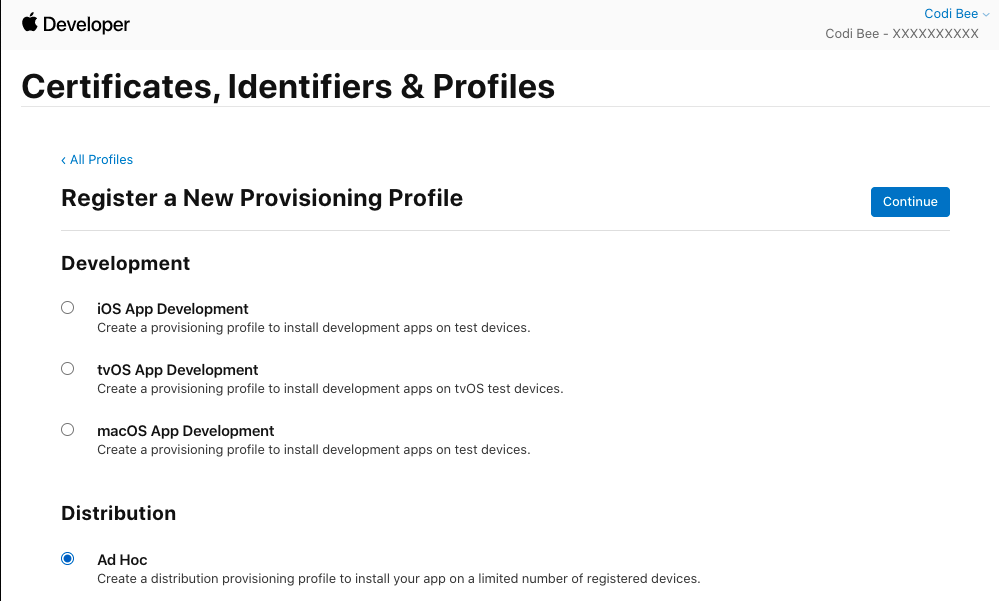
在下一个屏幕上,系统会要求您选择此配置文件的应用 ID。选择上一步中创建的应用 ID,然后点击“继续”。
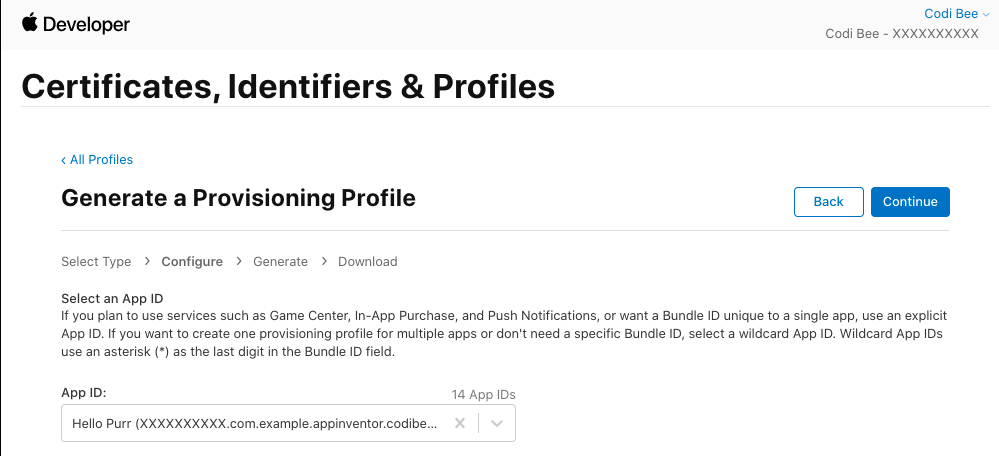
在下一个屏幕上,系统会要求您选择使用此配置文件时用于签名应用的证书。选择您在上一步中创建的证书,然后点击“继续”。
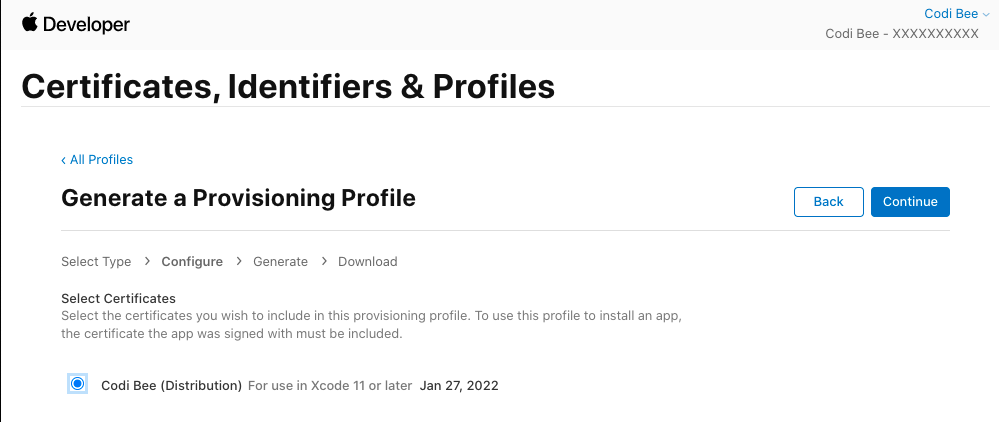
仅适用于临时配置文件:在下一个屏幕上,您将被要求选择允许运行与此配置文件关联的应用的设备。在此步骤中启用任意数量的设备(至少 1 个),然后点击“继续”。
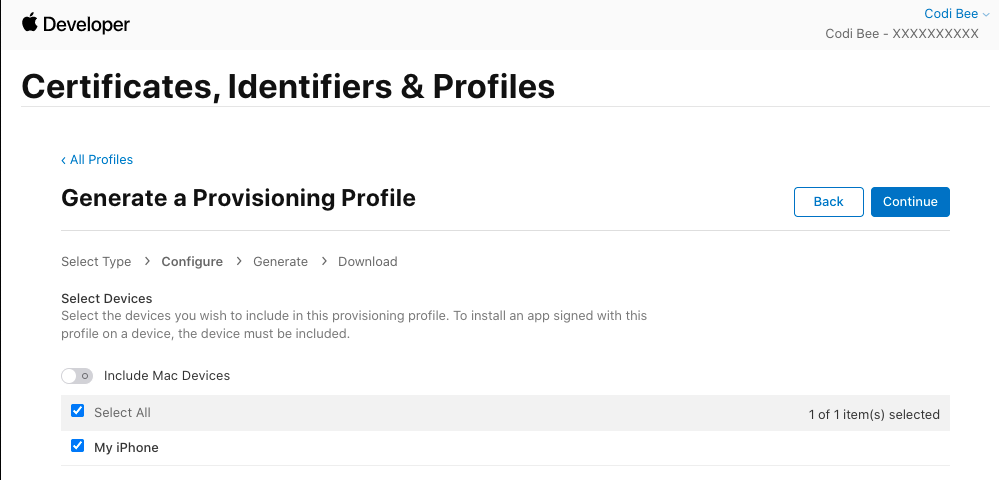
在下一个屏幕上,您将被要求命名您的配置文件,检查您的选择,并确认配置文件的创建。该名称仅供参考,您可以随意命名配置文件。
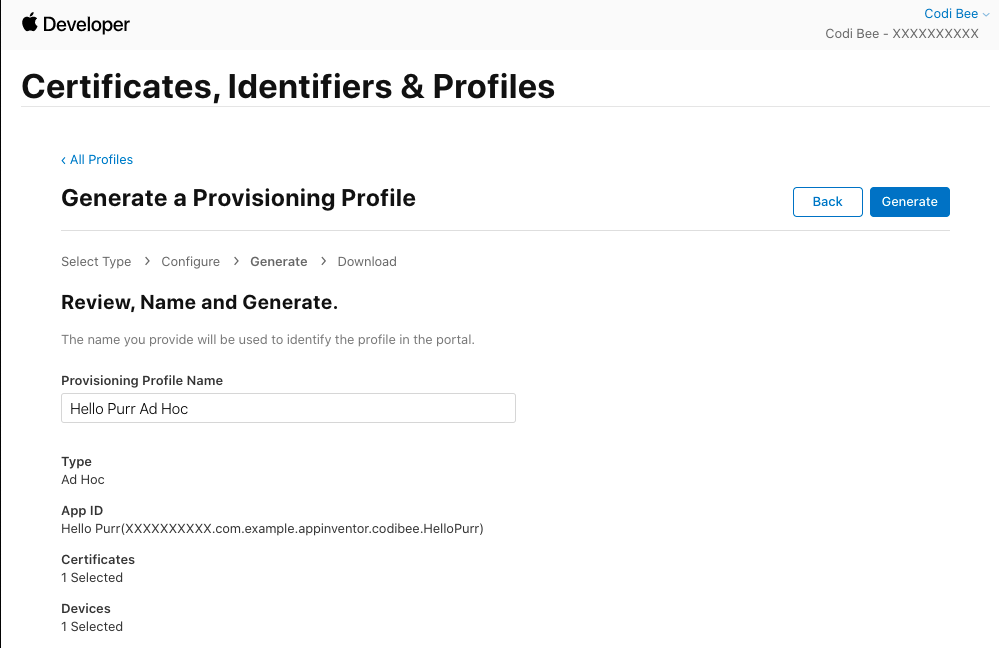
确认您的配置文件后,点击“下载”按钮将配置文件下载到您的电脑上。下载配置文件后,您可以关闭 Apple 开发者门户的选项卡。
编译构建App
返回 App Inventor 中的项目。将上一步创建的配置文件上传到应用的“媒体”部分。
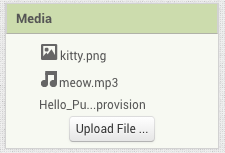
在“构建”菜单中,选择“iOS Ad Hoc (.ipa)”以启动 Ad Hoc 构建,或选择“上传到 iOS App Store”以构建应用并将其上传到 App Store。
如果这是您首次在 App Store 构建,您还需要提供 应用专用密码 。
注意:您可以在资源中包含两个不同的移动配置文件,以便同时使用这两种构建类型。
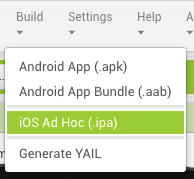
仅限 Ad Hoc:构建完成后,您将收到一个二维码供扫描。在您的 iOS 设备上,打开相机应用并将其对准二维码。系统会显示一条打开链接的通知。打开此链接将启动应用的安装。
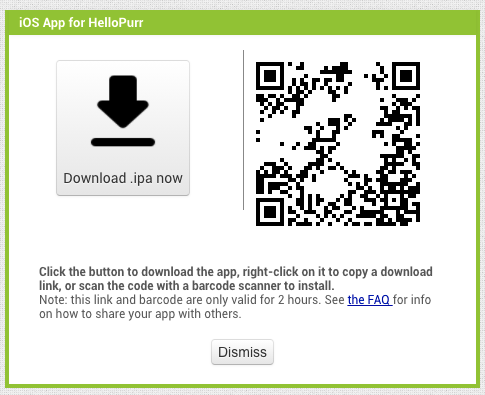
仅限 App Store:上传成功后,您的应用需要 Apple 进行处理。您将收到一个确认已成功提交的对话框,其中包含一个打开 App Store Connect 的链接。
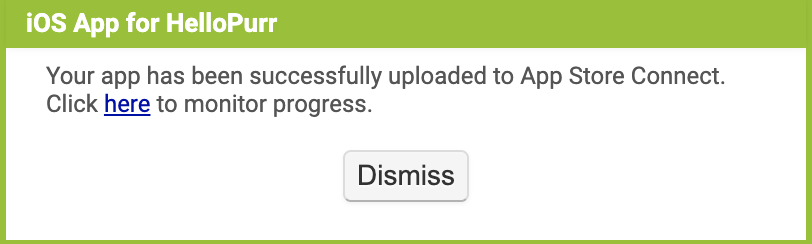
关于应用专用密码的说明
要使用 App Inventor 将应用发布到 App Store,您需要为您的 Apple 帐户创建一个应用专用密码。
要创建应用专用密码,请前往 Apple ID 并登录。
在控制面板中,找到“应用专用密码”卡片并点击。
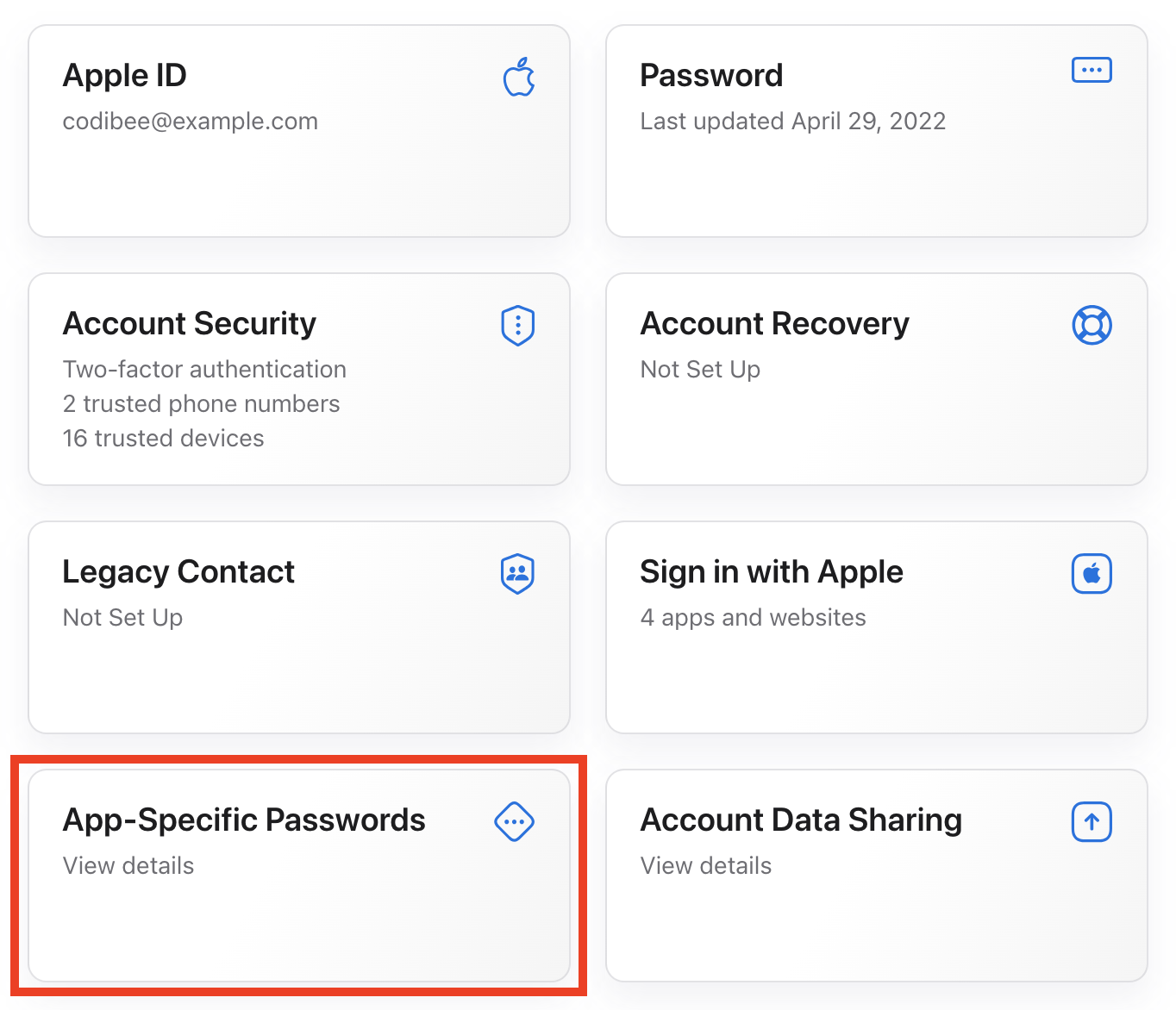
接下来,点击“+”按钮添加新密码。
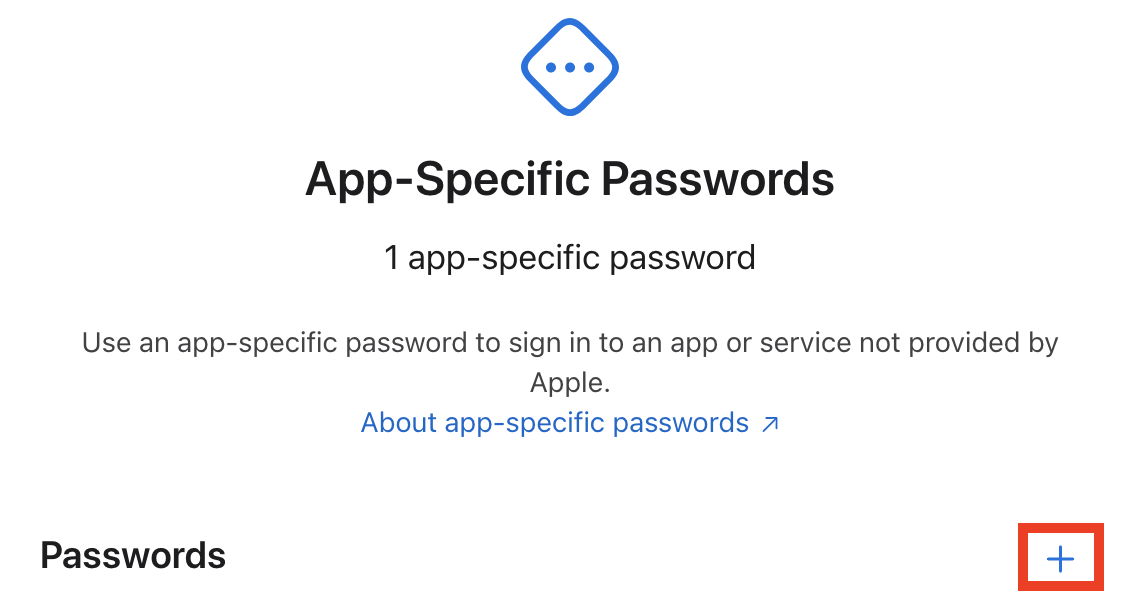
系统将提示您输入应用名称。输入“MIT App Inventor”,然后点击“创建”。
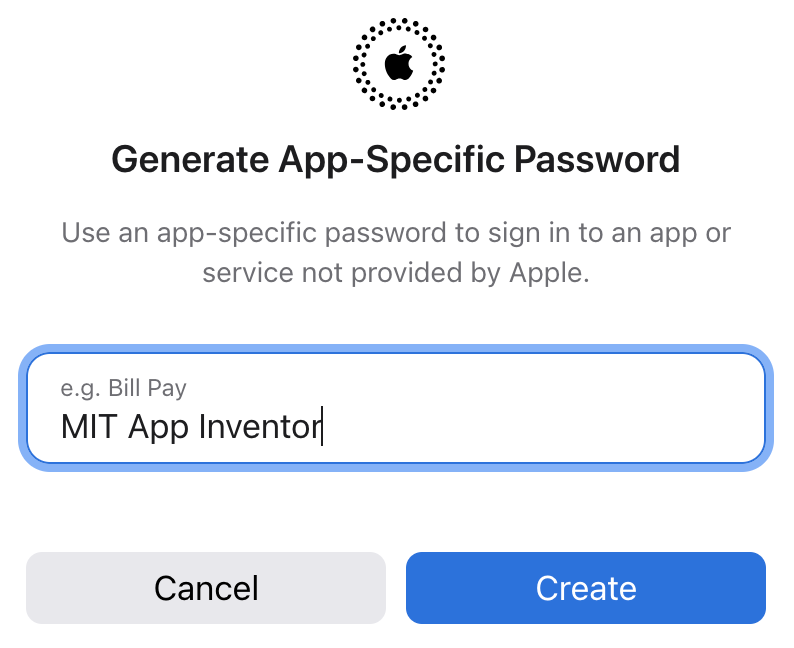
此时,系统可能会提示您重新输入 Apple ID 密码进行安全确认。完成后,您应该会收到应用专用密码。请将此密码保存在某个地方,因为这将是唯一一次显示。
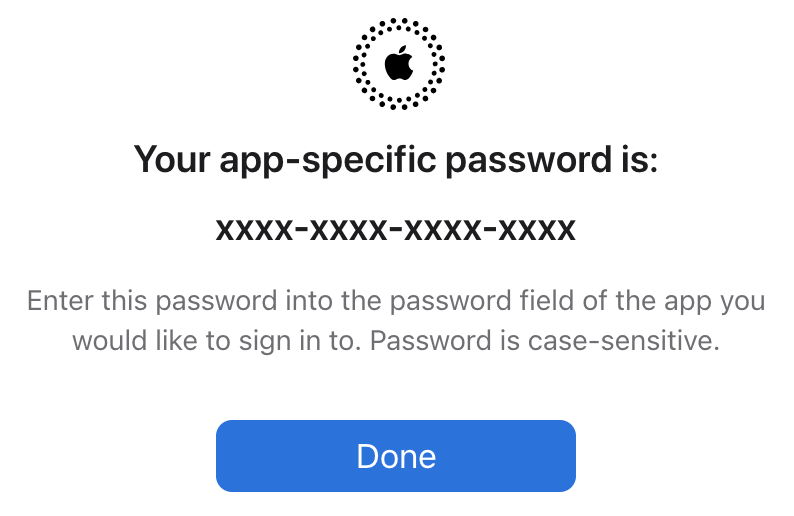
最后,在 App Inventor 中,您可以通过前往“设置”菜单并打开“App Store 设置”对话框来提供应用专用密码。您需要同时提供您的 Apple ID(通常是您的电子邮件地址)和上一步创建的应用专用密码。对于大多数用户,您可以将 ASC 短名称留空。
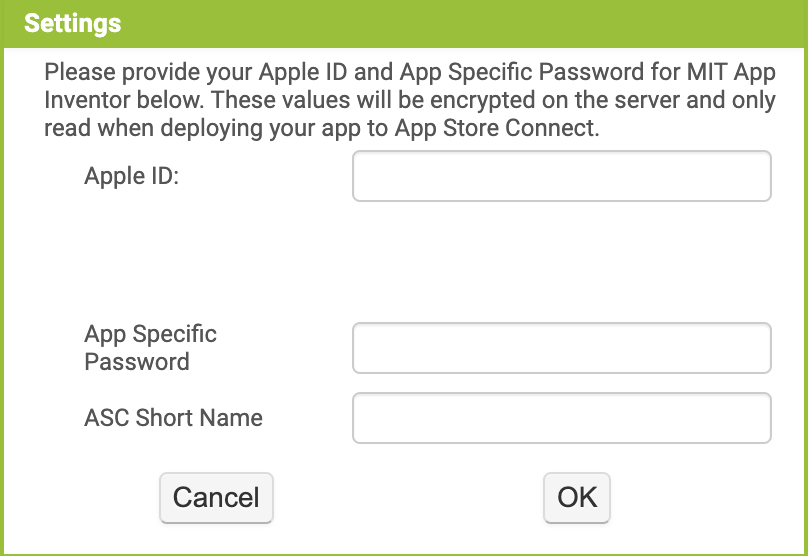
注意:这些凭据在 App Inventor 服务器上加密,设置后服务器无法解密,也无法检索。如果您需要更改凭据,可以重复上述步骤设置新的应用专用密码。
关于开发者模式的说明
从 iOS 16 开始,Apple 要求用户必须先开启开发者模式,才能安装使用 Ad Hoc 方法打包的应用。
要启用开发者模式,请前往“设置”应用,然后前往“隐私和安全”部分:
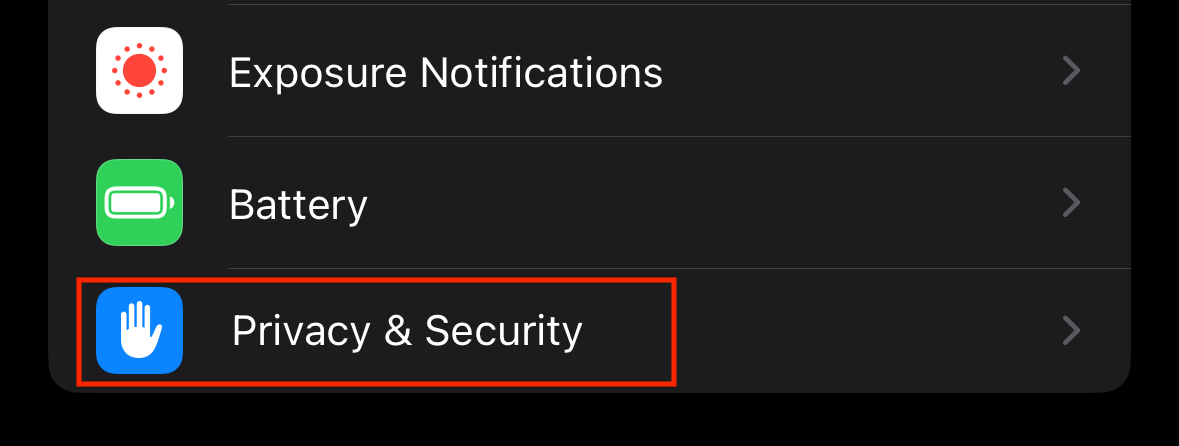
向下滚动到“安全”部分,然后选择“开发者模式”:
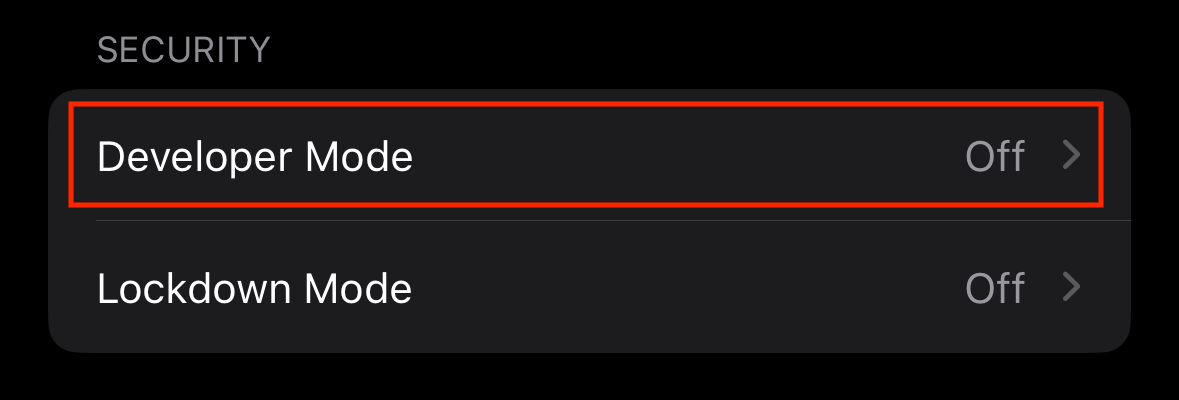
打开开关以启用开发者模式:
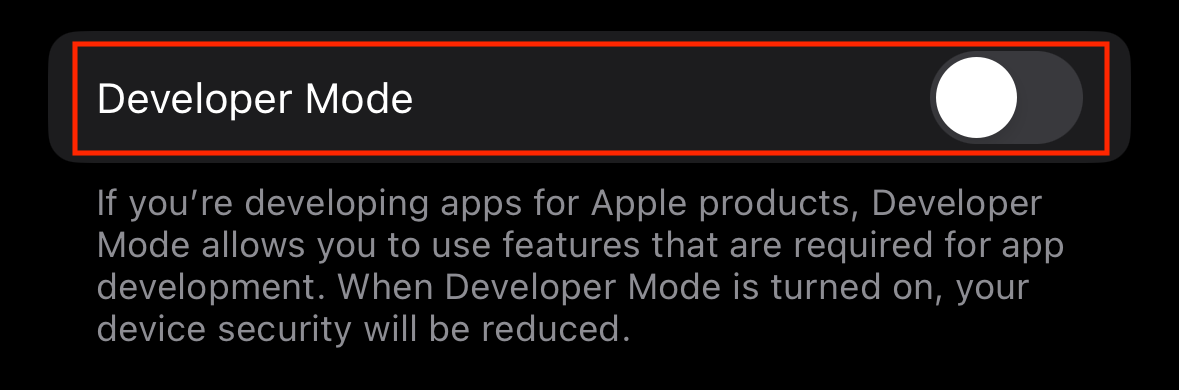
设备可能会要求您先重启才能启用该选项:
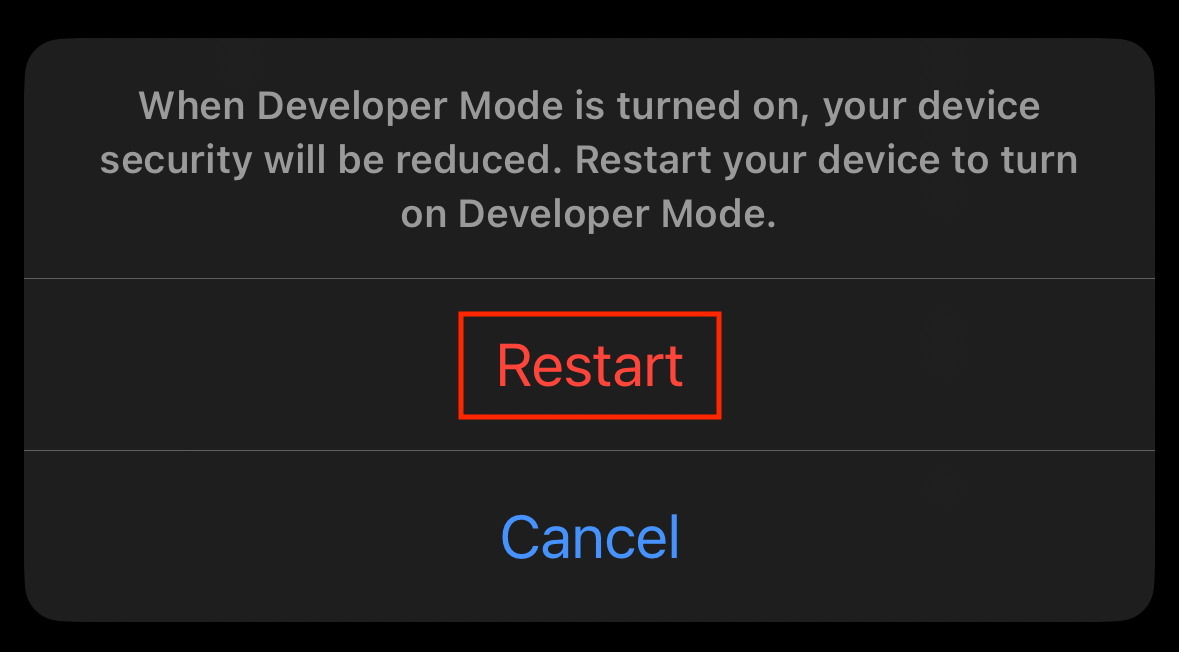
重启设备后,系统将提示您开启开发者模式:
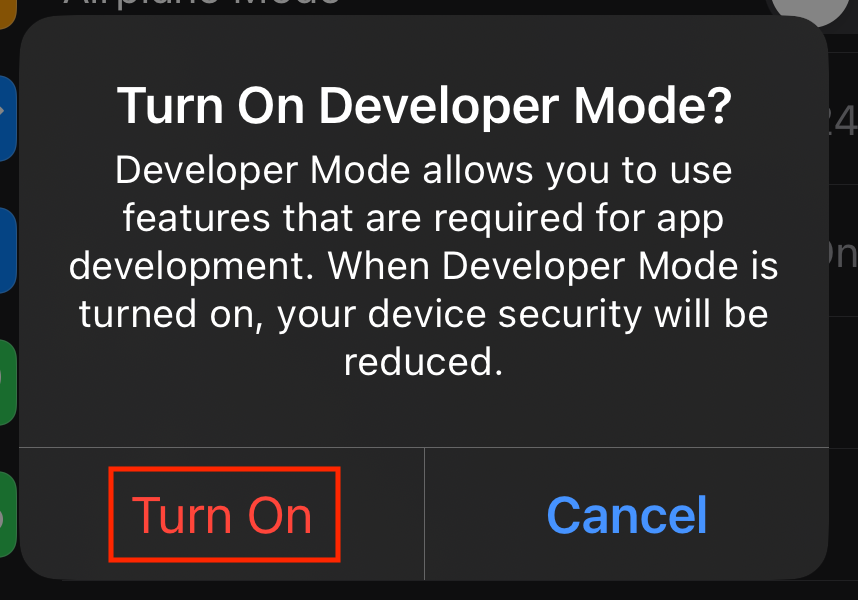
启用开发者模式后,您可以扫描 App Inventor 返回的二维码或者将下载的 IPA 安装到您的设备。
关于设备 ID 的说明
每个 iOS 设备都有一个称为 UDID 的唯一标识符。您可以使用 iTunes 或 Finder(macOS 10.14 及更高版本)获取设备的 UDID。
macOS
在没有 iTunes 的较新版本的 macOS 上,当您的 iOS 设备通过 USB 连接到电脑时,它将显示在 Finder 中。在 Finder 中选择该设备,然后在其名称下查找设备类型。
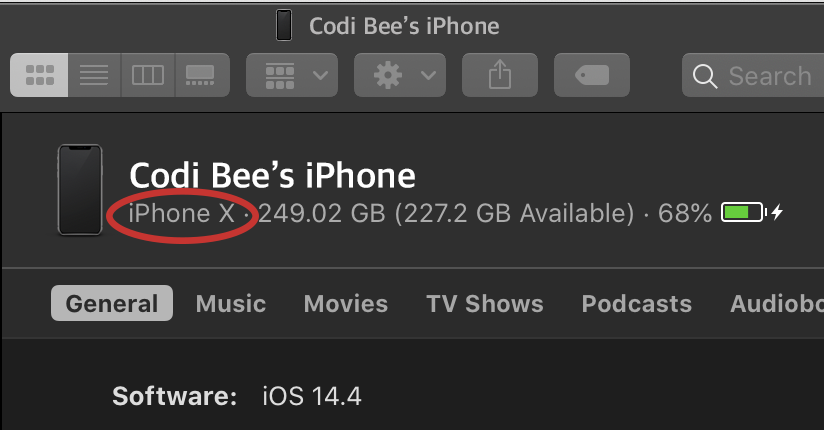
点击设备类型(示例中为 iPhone X)即可显示 UDID。您可以按住 Control 键并点击或右键单击以复制 UDID。
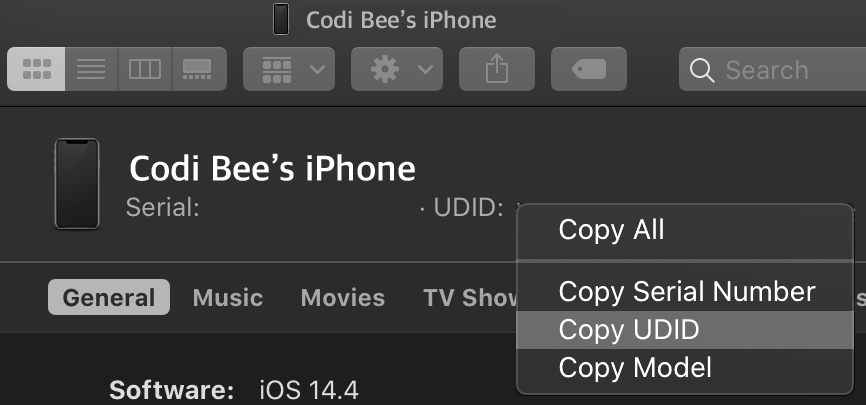
需要时,请将 UDID 粘贴到 Apple 开发者控制台的表单中。
iTunes(Windows 或 Mac OS X)
Windows 或 Mac OS X 10.14 之前的旧版本,您可以通过 iTunes 进行恢复。首先,通过 USB 数据线将您的设备连接到电脑,然后打开 iTunes。点击工具栏中显示的设备图标:
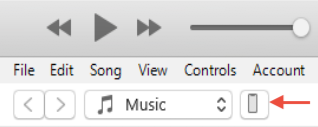
在信息窗口中,点击显示序列号的区域。这会将条目更改为 UDID。
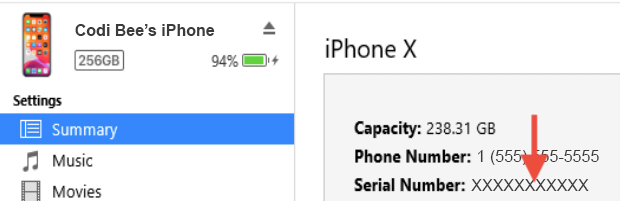
右键单击(或在 Mac 上按住 Control 键单击)打开上下文菜单以复制 UDID。
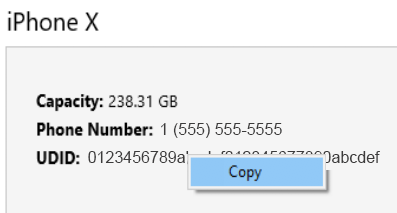
需要时,将 UDID 粘贴到 Apple 开发者控制台的表单中。
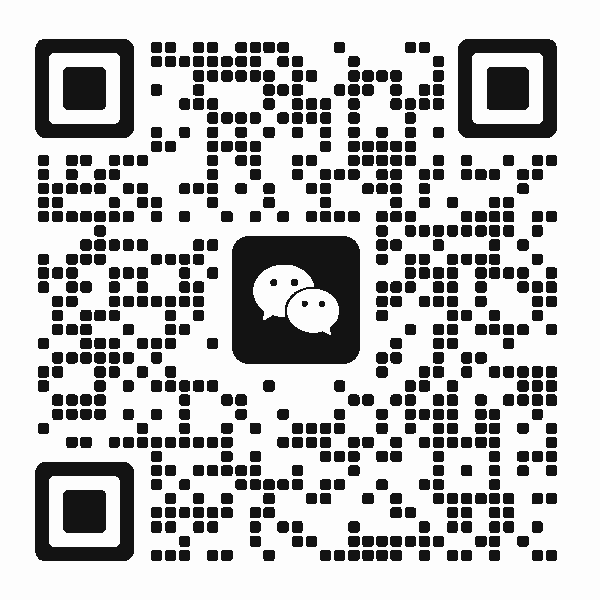 扫码添加客服咨询
扫码添加客服咨询
